O Windows Media Player é um excelente reprodutor multimídia que suporta uma ampla gama de formatos de arquivos de áudio e vídeo. No entanto, às vezes você pode não conseguir ouvir um áudio durante a reprodução de vídeos no Windows Media Player. Para saber por que isso está acontecendo e como corrigir Windows media player sem som problema, você precisa verificar este post inteiro.
Aqui, fornecemos as 7 maneiras mais eficazes de corrigir Windows Media Player sem som questão de forma eficaz.
Livre Vídeo Reparar Ferramenta.
Repare problemas de vídeo danificados, instáveis, espasmódicos, granulados e outros sem perder sua qualidade original. Tente agora!
Por que não há som quando reproduzo um vídeo no Windows 10?
Existem algumas razões pelas quais você encontra Windows Media Player sem som emitir. Abaixo, listei o motivo mais comum por trás disso –
- Se você desligou um som por engano
- Devido a problemas de codec e plug-in
- Ou você tem um driver de áudio desatualizado ou errado
Como consertar Windows Media Player sem som emitir?
O Windows 10 vídeo player sem som não é um problema muito sério, mas você deve ser capaz de resolvê-lo sempre que ocorrer. Veja como você pode corrigir esse problema.
- Método #1: Verifique as configurações de volume
- Método #2: Verifique se você tem som mudo
- Método #3: Atualize o driver de áudio
- Método #4: Verifique as configurações do sistema
- Método #5: Certifique-se de que um equalizador esteja balanceado
- Método #6: problemas de codec e plug-in
- Método #7: Reinstale o Windows Media Player (WMP)
Método #1: Verifique as configurações de volume
Sempre que você enfrentar esse tipo de problema relacionado ao som, primeiro você precisa corrigir ou ajustar os controles de volume que você pode ver na parte inferior da janela do programa.
Agora, mova um controle deslizante da esquerda para a direita para aumentar o volume. Isso ajudará você a corrigir o problema de falta de som no vídeo.
Se esta solução não solucionar problemas Windows Media Player sem som questão, então simplesmente vá para o próximo método.
Método#2: Verifique se você tem som mudo
Às vezes, acontece que você desligou o som do seu vídeo sem saber ou por engano, o que muitas vezes resultou em Windows Media Player sem som Windows 11 emitir.
Então, aqui você precisa ter certeza de que o áudio não está mudo no WMP. Você pode verificar isso seguindo as etapas abaixo:
Passo 1: Primeiramente, abra o (WMP) Windows Media Player.
Passo 2: Em seguida, mova o ponteiro do mouse sobre uma barra de controle de volume
Passo 3: depois disso, mova um controle deslizante pelo menos até a metade para a direita.
Passo 4: Em seguida, vá para a barra de tarefas e clique no ícone Som. Mais uma vez, mova o controle deslizante de volume pelo menos no meio do caminho para a direita.
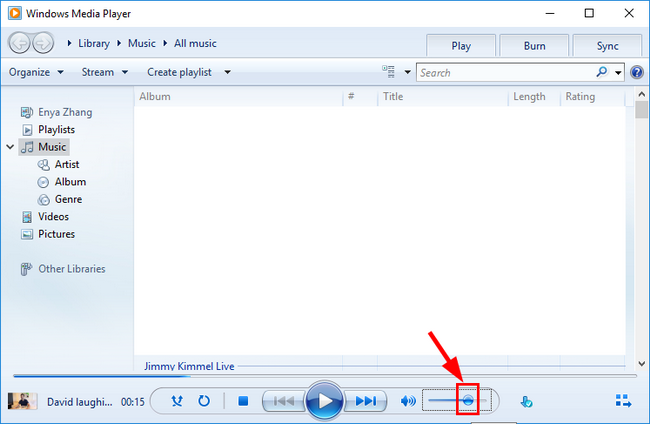
Passo 5: Neste momento, você precisa voltar ao WMP e tentar reproduzir seu arquivo de vídeo MP4 novamente. Verifique se o som está saindo dos alto-falantes/fones de ouvido.
Método #3: Atualize o driver de áudio
O Windows Media Player sem áudio MP4 geralmente ocorre devido a drivers de áudio desatualizados. Portanto, você precisará atualizar os drivers de áudio. Certifique-se de associar a internet estável antes de prosseguir com este processo.
No entanto, você tem duas opções para atualizar seus drivers de som. A primeira opção é usar o Windows Atualizar característica para simplesmente baixar os drivers recentes para o seu sistema automaticamente. A segunda opção é usar um Gerenciador de Dispositivos.
Para atualizar o driver de áudio por meio do gerenciador de dispositivos, tente estas etapas:
- Primeiro, clique com o botão direito do mouse em Meu computador/Este PC e role para baixo até Propriedades.
- A seguir, toque na opção Propriedades para localizar o Gerenciador de Dispositivos e clique sobre ele.
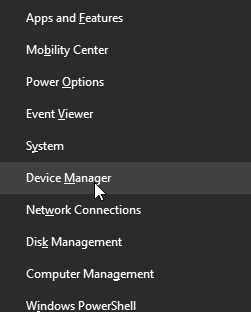
- Depois disso, role para baixo para localizar os controladores de som, vídeo e jogo.
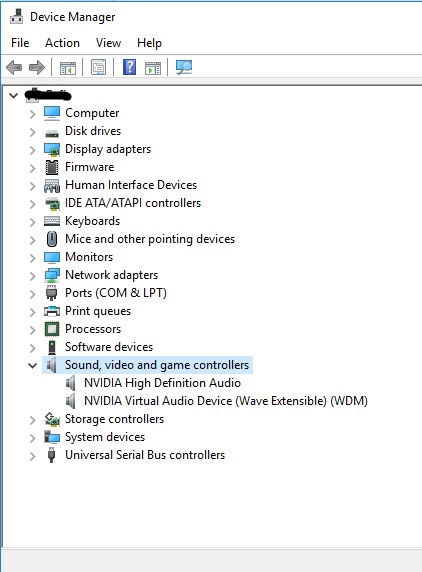
- Neste momento, clique duas vezes no driver de áudio e escolha a guia Driver no menu pop-up.
- Agora, conclua o processo tocando em Atualizar driver.
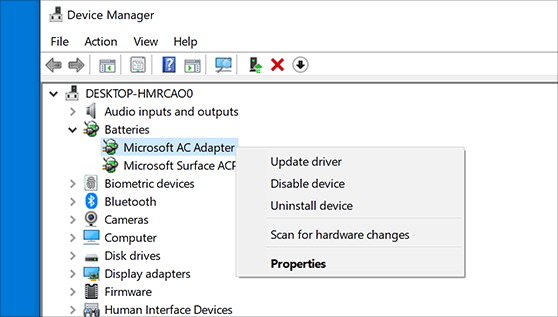
Leia também – Reparar arquivo de vídeo MP4 – 4 maneiras de corrigir vídeos MP4 corrompidos
Método #4: Verifique as configurações do sistema
Pode acontecer que as configurações do seu sistema não tenham sido configuradas corretamente para reproduzir o vídeo com som. Para identificar se esta é a situação, tente estas etapas:
Passo 1: Vá para a barra de tarefas e clique com o botão direito do mouse em um ícone de Som.
Passo 2: selecione os sons nas opções exibidas.
Passo 3: quando uma janela de propriedades do som aparecer, vá para a guia Reprodução.
Passo 4: neste momento, verifique se há um ícone de verificação verde nos alto-falantes. Nesse caso, significa simplesmente que seu sistema de som está funcionando.
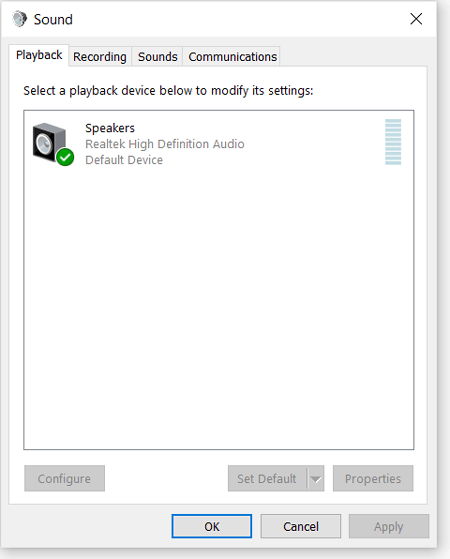
Passo 5: Em seguida, se a entrada de alto-falantes não tiver um ícone de verificação verde, você precisará escolhê-la e clicar na opção configurar padrão.
Passo 6: toque em Propriedades. Em seguida, vá para uma guia avançada.
Passo 7: escolha a taxa de teste e a profundidade de bits diferentes.
Passo 8: Agora, toque no botão Teste, verifique se você pode reproduzir seu vídeo MP4 com som no Windows Media Player.
Passo 9: Por fim, clique em OK para salvar apenas as alterações que você fez.
Método #5: Certifique-se de que um equalizador esteja balanceado
Bem, se um equalizador estiver desativado, você poderá ter problemas relacionados ao som ao reproduzir seus vídeos MP4 no WMP. Para verificar essa configuração, inicie o WMP e siga estas etapas para verificar ou ajustar as configurações do equalizador.
- Clique com o botão direito do mouse em WMP na interface principal.
- Na segunda etapa, você deve rolar um menu para localizar e clicar na guia Aprimoramentos.
- Em seguida, role para baixo até Equalizadores gráficos e clique nele.
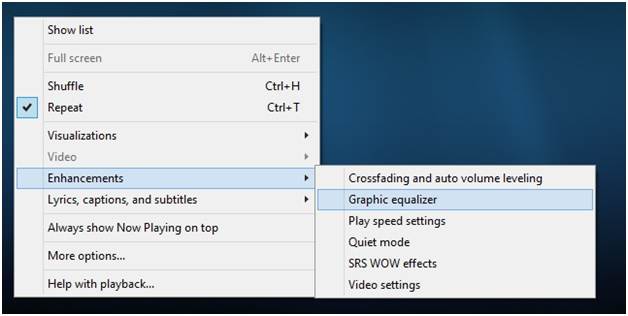
- Verifique no canto superior esquerdo da window dos equalizadores se as configurações dos equalizadores estão ativadas. Se estiver desligado, clique no botão para ligar.
- Agora, você tem três opções para definir as guias do equalizador: mover em um grupo compacto, mover de forma independente e mover livremente. Escolha conforme apropriado e ajuste os controles deslizantes de acordo.
Método #6: Problemas de codec e plug-in
Os arquivos de vídeo MP4 dependem de códigos diferentes para funcionar corretamente. E os codecs permitem que os vídeos se comuniquem facilmente com o reprodutor de mídia. Assim, para reparar Windows Media Player sem som problema, sugere-se baixar e instalar suportado codec embalar no seu PC. Para fazer isso, siga estas etapas no (WMP) Windows Media Player:
Passo 1: No menu Ferramentas, você precisa clicar em Opções.
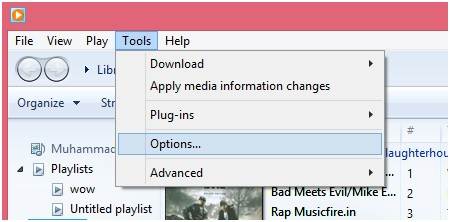
Passo 2: Em seguida, clique na guia Player. Em seguida, marque a caixa de seleção Baixar codecs automaticamente e clique em OK.
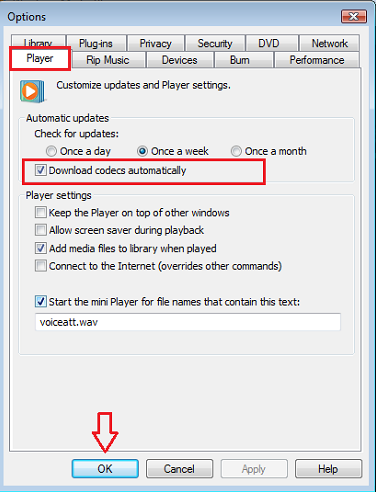
Passo 3: Agora, tente reproduzir seu arquivo MP4 novamente.
Método #7: Reinstale o Windows Media Player (WMP)
Mesmo depois de tentar as formas acima, se você ainda não conseguir solucionar problemas Windows Media Player sem som MP4 problema, então você pode tentar reinstalar o WMP. Muitas vezes, a reinstalação do reprodutor de mídia pode resolver os erros e bugs instantaneamente.
Para isso, basta seguir as instruções abaixo:
- Em primeiro lugar, clique no botão Iniciar e digite os features
- Em seguida, escolha Ativar ou desativar recursos do Windows.
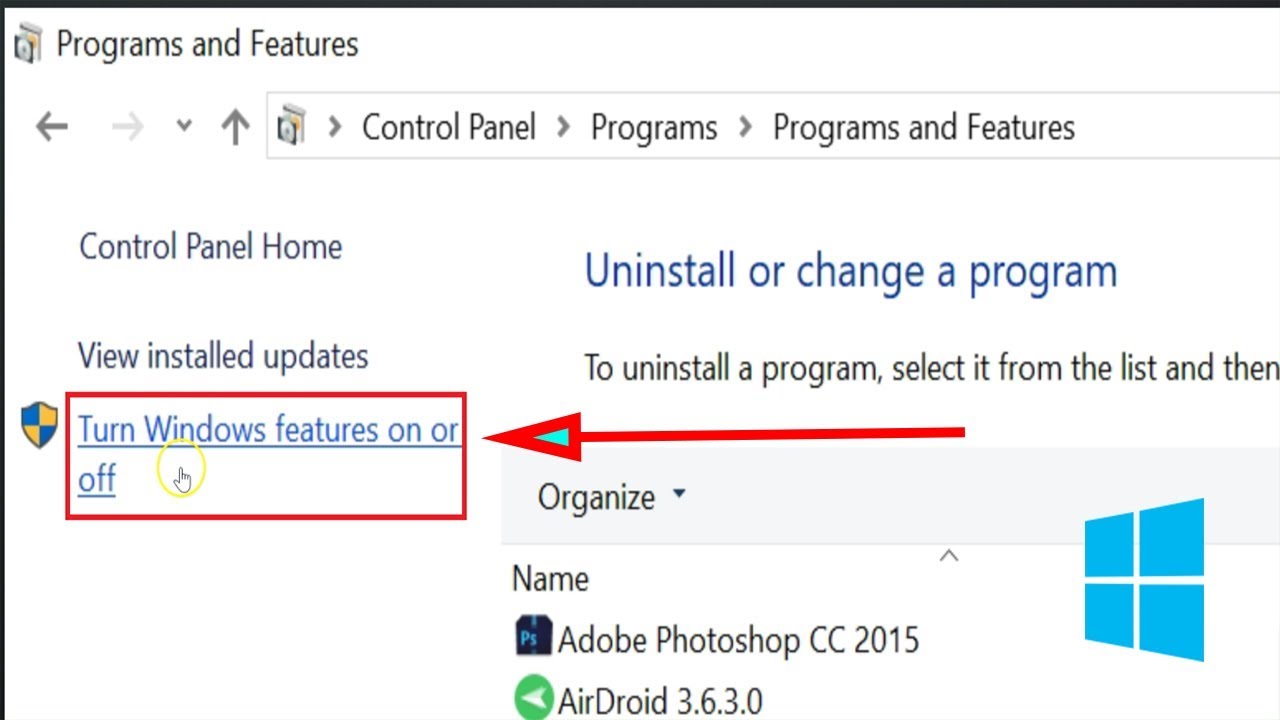
- Em seguida, role para baixo e expanda os features de mídia
- Depois disso, desmarque a caixa de seleção do Windows Media Player e toque em OK.
- Reinicialize seu dispositivo. O WMP seria desinstalado.
- Agora, repita o passo 1.
- Clique na caixa de seleção Ativar ou desativar recursos do Windows >> Features de mídia >> Windows Media Player e toque em OK.
- Por fim, reinicie o dispositivo. O Windows Media Player (WMP) agora seria reinstalado.
Leia também – Corrigido- Arquivo MP4 não está sendo reproduzido no Windows Media Player
FAQ (Perguntas Frequentes)
Existem vários motivos inesperados que podem levar à falta de áudio no Windows Media Player ao tentar reproduzir MP4 ou outros arquivos de vídeo. Os principais fatores por trás desse problema - problemas de codec e plug-in, formato de arquivo de vídeo incompatível, se você desligou um som por engano ou devido a um driver de áudio desatualizado/errado.
Para corrigir um vídeo sem som, você precisa garantir que seu volume não esteja desligado, que você não tenha silenciado o vídeo, converta o formato do arquivo de vídeo e tente reproduzir seu vídeo em outro reprodutor de mídia. Por que não há som no meu vídeo no Windows Media Player?
Como faço para corrigir um vídeo com nenhum som?
Conclusão
Windows Media Player sem som é um problema comum que você pode enfrentar ao tentar reproduzir seus vídeos MP4 ou filmes no WMP.
No entanto, as soluções mencionadas acima certamente irão ajudá-lo nessa situação. Portanto, você deve tentar todos os métodos fornecidos neste post de acordo com sua situação e necessidade.
Então, tudo de bom para você….!

Taposhi is an expert technical writer with 5+ years of experience. Her in-depth knowledge about data recovery and fascination to explore new DIY tools & technologies have helped many. She has a great interest in photography and loves to share photography tips and tricks with others.